Rapoo H3050 Handleiding
Rapoo
Hoofdtelefoon
H3050
Bekijk gratis de handleiding van Rapoo H3050 (1 pagina’s), behorend tot de categorie Hoofdtelefoon. Deze gids werd als nuttig beoordeeld door 30 mensen en kreeg gemiddeld 4.8 sterren uit 15.5 reviews. Heb je een vraag over Rapoo H3050 of wil je andere gebruikers van dit product iets vragen? Stel een vraag
Pagina 1/1

5606-01606-222
www.rapoo.com
It is forbidden to reproduce any part of this quick
start guide without the permission of Rapoo
Technology Co., Ltd.
4 5
6 7
Windows 7/ Vista
2×
1
1
2
31 2
B C DA
USB
8 9
10 11
Windows XP
1
1 2
3
Installation
Configuration
Trouble Shooting
noituloS
melborP
If your problem is not solved, please contact the helpdesk at www.rapoo.com/H3050/faq.
No sound at all
My friend on msn/skype does
not hear what I’m saying
Bad sound quality
Sound drop out when
changing the volume
Volume control under
wired mode
A. Headset
B. Transmitter
C. USB charging cable
D. 3.5mm to USB audio cable
- Before using the headset needs to be fully charged.
-Connect the USB charging cable to the headset and a computer to charge it.
-The red LED on headset will be on when charging.
-The red LED will go off when the headset is fully charged.
-The red LED will blink when the headset is low battery.
Wired mode
-Connect the headset to an audio device with a
3.5mm to USB audio cable.
Note:It is recommended to turn off the headset under
wired mode.
Wireless mode
-Connect the transmitter to an audio device with USB port.
-Turn on the headset.
-The green LED will blink and then stay on when the headset is connected.
-Make sure you have charged the headset.
-Make the headset as your default audio device.
Refer to step “5” and “10”.
-Restart the media player.
-Connect the transmitter to another USB port.
-Check if wireless headset is set as default device.
Refer to step “5” and “10”.
-Increase the microphone volume and increase the volume from the msn/skype software.
-Check if wireless headset is set as default device on msn/skype software.
-Maximum wireless range is 8m, but walls or big objects may reduce the range.
-Move other working wireless devices away from the transmitter and headset.
-This is normal behaviour. But if it is bothering, you can use the volume control of
your media playing software.
-Please push the headband to the bottom and then rotate the ear cover to flat them.
1 2
-Under wired mode, the volume control on the headset can not work. You can use the
volume control of your PC or media playing software.
4
5
6
7
8
9
10
11
Go to “Playback Devices” to configure the microphone
.
Set the “Rapoo Wireless Audio” as your default device
.
-Select the “Recording” tab
.
-Double click on the “Microphone”
.
Set the level to 100%
.
Windows XP
Go to “Adjust Audio Properties” to configure the microphone
.
-Set the “Rapoo Wireless Audio” as your default device
.
-Go to the “Voice” tab.
Click on the “Volume” of the Voice recording.
Windows 7/ Vista
You can not rotate the
ear cover
Set the level to 100%
.
FCC Statement
Canada Statement
Caution!
This equipment has been tested and found to comply with the limits for a Class B digital device, pursuant to part 15 of the
FCC rules. These limits are designed to provide reasonable protection against harmful interference in a residential
installation. This equipment generates, uses and can radiate radio frequency energy and, if not installed and used in
accordance with the instructions, may cause harmful interference to radio communications. However, there is no guarantee
that interference will not occur in a particular installation. If this equipment does cause harmful interference to radio or
television reception, which can be determined by turning the equipment off and on, the user is encouraged to try to correct
the interference by one or more of the following measures:
-Reorient or relocate the receiving antenna.
-Increase the separation between the equipment and receiver.
-Connect the equipment into an outlet on a circuit different from that to which the receiver is connected.
-Consult the dealer or an experienced radio/TV technician for help.
To assure continued compliance, any changes or modifications not expressly approved by the party responsible for
compliance could void the user’s authority to operate this equipment. (Example- use only shielded interface cables when
connecting to computer or peripheral devices).This equipment complies with Part 15 of FCC RF Rules. Operation is subject
to the following two conditions:1) This device may not cause interference and 2) This device must accept any interference,
including interference that may cause undesired operation of the device.
This device complies with Industry Canada licence-exempt RSS standard(s). Operation is subject to the following two
conditions: (1) this device may not cause interference, and (2) this device must accept any interference, including
interference that may cause undesired operation of the device.
Le présent appareil est conforme aux CNR d'Industrie Canada applicables aux appareils radio exempts de licence.
L'exploitation est autorisée aux deux conditions suivantes : (1) l'appareil ne doit pas produire de brouillage, et (2) l'utilisateur
de l'appareil doit accepter tout brouillage radioélectrique subi, même si le brouillage est susceptible d'en compromettre le
fonctionnement.
The manufacturer is not responsible for any radio or TV interference caused by unauthorized modifications to this
equipment. Such modifications could void the user authority to operate the equipment.
Warranty
The device is provided with two-year limited hardware warranty from the purchase day. Please see
www.rapoo.com/warranty for more information.
Garantie
L'appareil est fourni avec deux ans de garantie matérielle limitée à compter du jour d'achat. Merci de consulter
www.rapoo.com/warranty pour plus d'informations.
Garantia
Este dispositivo é fornecido com uma garantia de hardware limitada de dois anos com início no dia da compra. Consulte
www.rapoo.com/warranty para mais informações.
Garantía
El dispositivo se proporciona con una garantía de hardware limitada de dos años a partir de la fecha de compra. Consulte
la dirección www.rapoo.com/warranty para obtener más información.
Wireless Stereo Headset
Quick Start Guide(V1.0)
Auscultadores estéreo sem fios
Guia de Início Rápido
Auriculares estéreo inalámbricos
Guía rápida de inicio
Index
Language Page
English 1
2
3
4
Français
Português
Español
Index
3
12
3
instalação
Configuração
Resolução de problemas
Solução
Problema
Se o seu problema persistir, contacte o centro de apoio em www.rapoo.com/H3050/faq.
A. Auscultadores
B. Transmissor
C. Cabo de carregamento USB
D. Cabo de áudio de
3,5mm para USB
Sem som
O meu amigo no
MSN/Skype não p1-me
consegue ouvir
Má qualidade de som
Perda de som ao
alterar o volume
Controlo de volume
no modo com fios
Não é possível rodar
os auriculares
-Antes de utilizador os auscultadores, carregue-os completamente.
-Ligue o cabo de carregamento USB aos auscultadores e a um computador para os carregar.
-O LED vermelho dos auscultadores permanecerá aceso durante o carregamento.
-O LED vermelho irá desligar quando os auscultadores estiverem totalmente carregados.
-O LED vermelho irá piscar quando a bateria dos auscultadores estiver fraca.
Modo sem fios
-Ligue o transmissor a um dispositivo de áudio co porta USB.
-Ligue os auscultadores.
-O LED verde irá piscar e depois ficará estático quando osauscultadores
estiverem ligados.
-Certifique-se de que os auscultadores estão carregados.
-Defina os auscultadores como o seu dispositivo de áudio predefinido. Consulte os passos “5” e “10”
.
-Reinicie o leitor multimédia.
-Ligue transmissor a outra porta USB.
-Verifique se os auscultadores estão definidos como dispositivo predefinido.Consulte os
passos “5” e “10”
.
-Aumente o volume do microfone e aumente o volume no software MSN/Skype.
-Verifique se os auscultadores estão definidos como dispositivo predefinido no software MSN/Skype.
-O alcance máximo sem fios é de 8 metros, mas as paredes ou os objectos de grandes
dimensões podem reduzir o alcance.
-Afaste outros dispositivos sem fios em funcionamento da proximidade dos
auscultadores e do transmissor.
-Isto é um comportamento normal. Mas se estiver a incomodá-lo, poderá utilizar o
controlo de volume do seu software de reprodução multimédia.
-Empurre a banda para a cabeça até ao fundo e depois rode os auriculares para os colocar na
horizontal.
4
5
6
7
8
9
10
11
Defina "Áudio Rapoo Sem Fios" como dispositivo predefinido
.
-Seleccione o separador “Gravação”.
-Дважды нажмите «Microphone» (Микрофон).
Defina o nível para 100%
.
Windows XP
-Defina "Áudio Rapoo Sem Fios" como dispositivo predefinido
.
-Vá ao separador "Voz".
Clique em "Volume" da gravação de Voz.
Defina o nível para 100%
.
Windows 7/ Vista
Modo com fios
-Ligue os auscultadores a um dispositivo de
áudio com um cabo áudio de 3,5 mm para USB
Nota: Recomendamos que desligue os auscultadores
no modo com fios.
21
-No modo com fios, o controlo de volume não funciona. Pode utilizar o controlo de volume do seu
PC ou de outro software de reprodução multimédia.
Vá a "Ajustar propriedades de áudio" para configurar o
microfone
.
Vá a "Ajustar propriedades de áudio" para configurar o
microfone
.
2
1 2
3
l'installation
Configuration
Dépannage
noituloS
Problème
Si votre problème n'est pas résolu, merci de contacter le helpdesk sur www.rapoo.com/H3050/faq.
A. Casque
B. Émetteur
C. Câble de recharge USB
D. Câble audio 3,5 mm vers USB
Pas de son du tout
Mon ami sur msn / skype
n'entend pas ce que je dis
Mauvaise qualité sonore
Perte de son en modifiant
le volume
Contrôle du volume en
mode filaire
Vous ne pouvez pas faire
pivoter l'oreillette
-Avant utilisation, le casque doit être complètement chargé.
-Relier le câble de recharge USB au casque et à un ordinateur pour le charger.
-La LED rouge sur le casque s'allume pendant la charge.
-La LED rouge s'éteint une fois le casque complètement chargé.
-La LED rouge clignote lorsque le casque est déchargé.
Mode sans fil
-Connecter l'émetteur à un appareil audio avec un port USB.
-Allumer le casque.
-La LED verte clignote puis reste allumée lorsque le casque est connecté.
-S'assurer d'avoir chargé le casque.
-Définir le casque comme périphérique audio par défaut. Se référer à l'étape "5" et "10"
.
-Redémarrer le lecteur multimédia.
-Connecter l'émetteur à un autre port USB.
-vérifier si le casque est défini comme périphérique par défaut
.
Se référer à l'étape "5" et "10"
.
-Augmenter le volume du microphone et augmenter le volume du logiciel msn / Skype.
-Vérifier que le casque est défini comme périphérique par défaut sur le logiciel msn / Skype.
-La portée Bluetooth maximale est de 8m, mais les murs épais et les gros objets
peuvent réduire la portée.
-Déplacer les autres appareils sans fil en fonction loin du casque et de l'émetteur.
-Ce comportement est normal. Mais si il est déconcertant, vous pouvez utiliser la
commande de volume de votre logiciel de lecture de médias.
-Merci d'enfoncer le serre-tête vers le bas puis de faire pivoter l'oreillette pour l'aplatir.
4
5
6
7
8
9
10
11
-Choisissez l'onglet “Enregistrement”.
-Fare doppio clic su "Microfono".
Régler le niveau à 100%
.
Windows XP
-Aller dans l'onglet "Voix".
Cliquer sur le "Volume" de l'enregistrement vocal.
Régler le niveau à 100%
.
Windows 7/ Vista
Mode filaire
-Connecter le casque à un appareil audio avec un
câble audio 3,5 mm vers USB
Remarque : Il est recommandé d'éteindre le casque en
mode filaire.
21
-En mode filaire, le bouton de volume n'a aucune fonction. Vous pouvez utiliser la
commande de volume de votre PC ou du logiciel de lecture de médias.
Aller dans "Ajuster les propriétés audio" pour configurer le
microphone
.
-Régler le "Rapoo Wireless Audio" comme périphérique
par défaut
.
Aller dans "Périphériques audio" pour configurer le microphone
.
Régler le "Rapoo Wireless Audio" comme périphérique par
défaut
.
4
1 2
3
instalación
Configuración
Solucionar problemas
Solución
Problema
Si el problema no se resuelve, consulte el servicio de ayuda en www.rapoo.com/H3050/faq.
A. Auriculares
B. Transmisor
C. Cable de carga USB
D. Cable de audio de
3,5 mm a USB
No hay sonido
Mi amigo de msn o skype
no escucha lo que digo
Sonido de mala calidad
El sonido se elimina cuando
se cambia el volumen
Control de volumen en
el modo cableado
No puede girar la tapa
del oído
-Antes de utilizar los auriculares, cárguelos completamente.
-Conecte el cable de carga USB a los auriculares y a un equipo para cargarlos.
-El LED de color de los auriculares se iluminará durante la carga.
-El LED de color rojo se apagará cuando los auriculares estén completamente cargados.
-EL LED de color rojo parpadeará cuando la carga de los auriculares sea baja.
Modo inalámbrico
-Conecte el transmisor a un dispositivo de audio con puerto USB.
-Encienda los auriculares.
-El LED de color verde parpadeará y, a continuación, se iluminará
permanentemente cuando se conecten los auriculares.
-Asegúrese de que los auriculares están cargados.
-Establezca los auriculares como su dispositivo de audio predeterminado. Consulte los
pasos "5" y "10".
-Reinicie el reproductor multimedia.
-Conecte el transmisor a otro puerto USB.
-Compruebe si los auriculares están establecidos como dispositivo predeterminado.
-Aumente el volumen del micrófono y del software de msn o skype.
-Compruebe si los auriculares están establecidos como dispositivo predeterminado en
el software de msn o skype.
-El alcance inalámbrico máximo es de 8 metros pero las paredes o los objetos
grandes pueden reducirlo.
-Aleje otros dispositivos inalámbricos que estén funcionando del transmisor y los auriculares.
-Se trata de un comportamiento normal. Pero si le resulta molesto, puede utilizar el
control de volumen de la aplicación de software de reproducción multimedia.
-Empuje el arco de la cabeza hacia la parte inferior y, a continuación, gire la tapa del oído
para alisarla.
4
5
6
7
8
9
10
11
-Seleccione la ficha “Grabación”.
-Klik tweemaal op de "Microfoon".
Establezca el nivel en 100%
.
Windows XP
-Vaya a la ficha "Voz".
En Grabación de voz, haga clic en "Volumen".
Establezca el nivel en 100%
.
Windows 7/ Vista
Modo cableado
-Conecte los auriculares a un dispositivo de audio
con un cable de audio de 3,5 mm a USB.
Nota: es recomendable apagar los auriculares en el
modo cableado.
21
-En el modo cableado, el control de volumen no funciona. Puede utilizar el control de
volumen de su PC o de la aplicación de software de reproducción multimedia.
Vaya a "Ajustar propiedades de audio" para configurar el
micrófono.
Vaya a "Dispositivos de reproducción" para configurar el
micrófono.
Establezca la opción "Audio inalámbrico Rapoo" como
dispositivo predeterminado. -Establezca la opción "Audio inalámbrico Rapoo" como
dispositivo predeterminado.
Product specificaties
| Merk: | Rapoo |
| Categorie: | Hoofdtelefoon |
| Model: | H3050 |
| Kleur van het product: | Zwart |
| Gewicht: | 61 g |
| Breedte: | 50 mm |
| Diepte: | 152 mm |
| Hoogte: | 165 mm |
| Gewicht verpakking: | 200 g |
| Breedte verpakking: | 32 mm |
| Diepte verpakking: | 163 mm |
| Hoogte verpakking: | 228 mm |
| Oplaadtijd: | 2 uur |
| Type verpakking: | Blister |
| Continue audio-afspeeltijd: | 6 uur |
| Connectiviteitstechnologie: | Bedraad en draadloos |
| Frequentieband: | 2.4 GHz |
| Meegeleverde kabels: | Audio (3.5mm),USB |
| Ondersteunt Windows: | Ja |
| Draagwijze: | Hoofdband |
| Aanbevolen gebruik: | Oproepen/muziek |
| Headset type: | Stereofonisch |
| Impedantie: | - Ohm |
| Frequentiebereik koptelefoon: | 20 - 20000 Hz |
| Microfoontype: | Ingebouwd |
| USB-aansluiting: | Ja |
| Ondersteunt Mac-besturingssysteem: | Mac OS X 10.4 Tiger,Mac OS X 10.5 Leopard,Mac OS X 10.6 Snow Leopard,Mac OS X 10.7 Lion,Mac OS X 10.8 Mountain Lion,Mac OS X 10.9 Mavericks |
| Frequentie microfoon: | - Hz |
| Type product: | Headset |
| Batterijtechnologie: | Lithium |
| RF-connectiviteit: | Ja |
Heb je hulp nodig?
Als je hulp nodig hebt met Rapoo H3050 stel dan hieronder een vraag en andere gebruikers zullen je antwoorden
Handleiding Hoofdtelefoon Rapoo

9 Juni 2023

17 Maart 2023

5 Maart 2023

18 Februari 2023

20 Januari 2023

15 Januari 2023
Handleiding Hoofdtelefoon
- Xiaomi
- BML
- Motorola
- Schwaiger
- PowerA
- Zagg
- HyperX
- Fysic
- Sudio
- Elbe
- Yealink
- Dymond
- EarMen
- Roland
- Denon
Nieuwste handleidingen voor Hoofdtelefoon
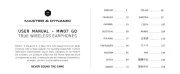
1 Augustus 2025
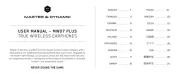
31 Juli 2025
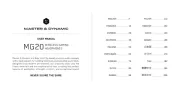
31 Juli 2025

29 Juli 2025
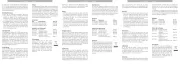
29 Juli 2025

29 Juli 2025

29 Juli 2025
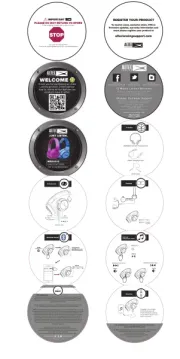
29 Juli 2025

29 Juli 2025

29 Juli 2025